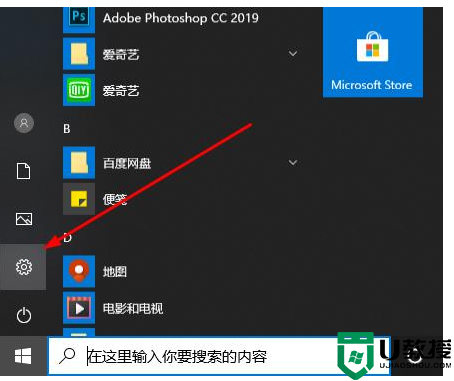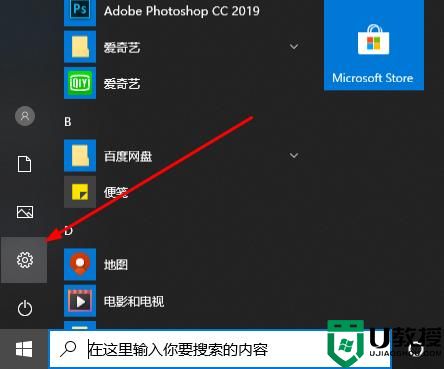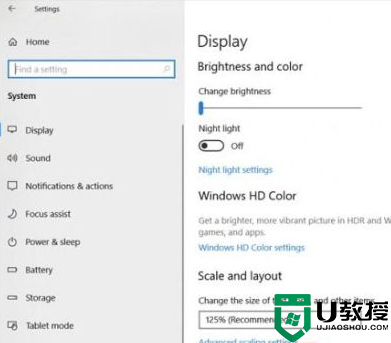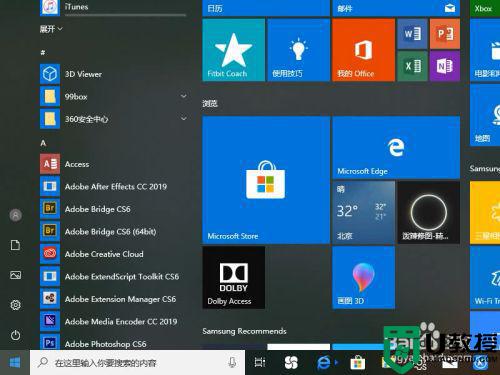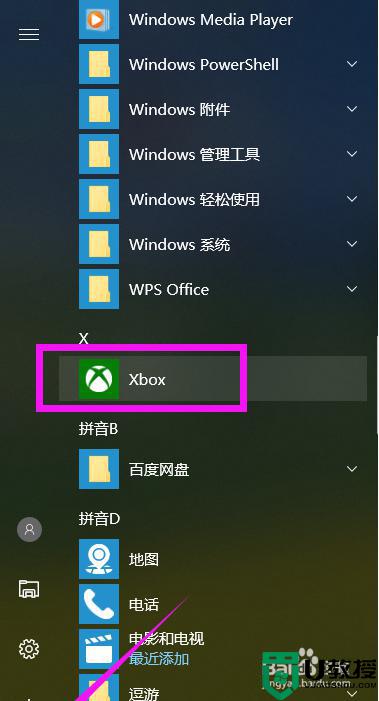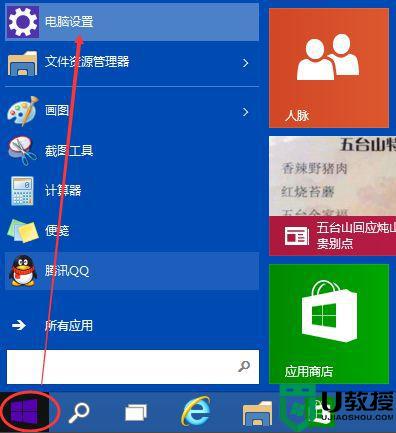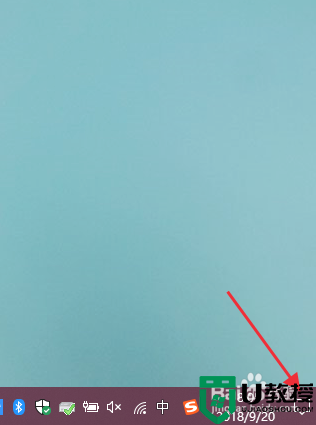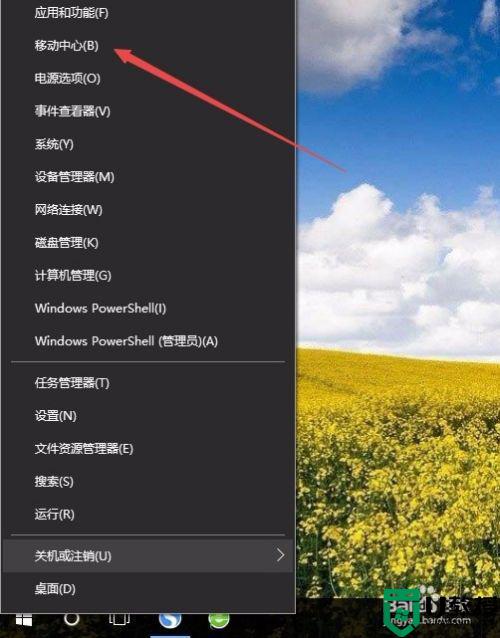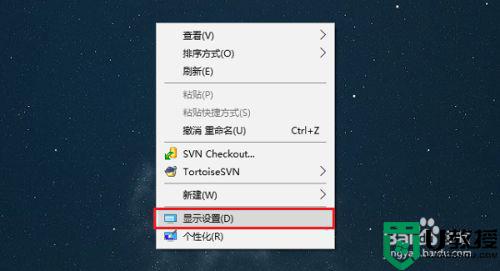Win10录屏清晰度在哪里设置 Win10设置录屏清晰度的详细教程
时间:2022-07-14作者:mei
win10系统自带录屏功能,游戏直播、影视剧情、线上课堂都可以使用此功能。一些用户觉得Win10录屏视频清晰度不够,想要调节设置,那么在哪里设置?下面教程和大家详解Win10设置录屏清晰度的方法。
推荐:win10精简版系统
1、在Win10系统桌面上,点击左下角开始按钮选择设置进入。
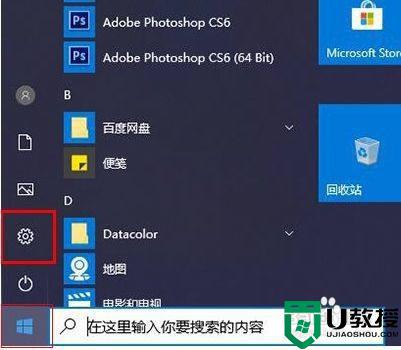
2、进入Windows设置界面,点击游戏进入。
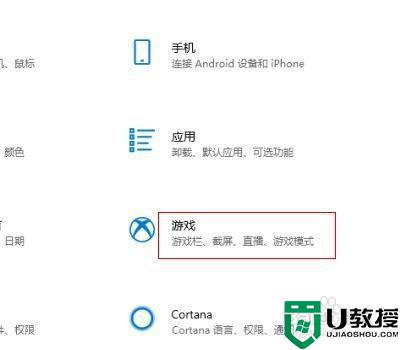
3、在游戏界面,点击左侧屏幕截图进入。
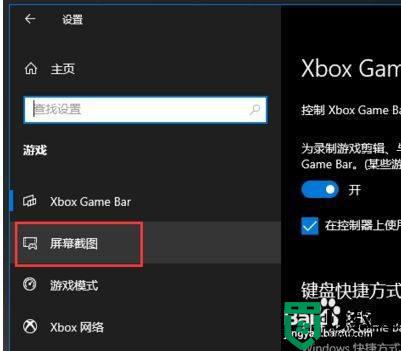
4、进入屏幕截图页面,选择视频帧速率和视频质量选项即可。
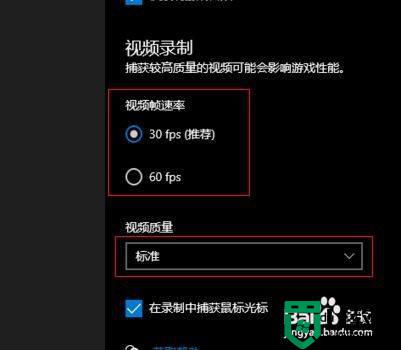
关于Win10设置录屏清晰度的方法介绍到这里,录制好视频之后,可以进行简单调节来提高清晰度。